Dropbox
การกำหนดค่า Dropbox
- การดำเนินการนี้ทำโดยผู้ดูแลของ Dropbox
- เข้าสู่แพลตฟอร์ม DBX
- คลิก [สร้างแอป] แล้วทำตามคำแนะนำบนหน้าจอที่แสดงขึ้นมาเพื่อเข้าสู่ระบบ
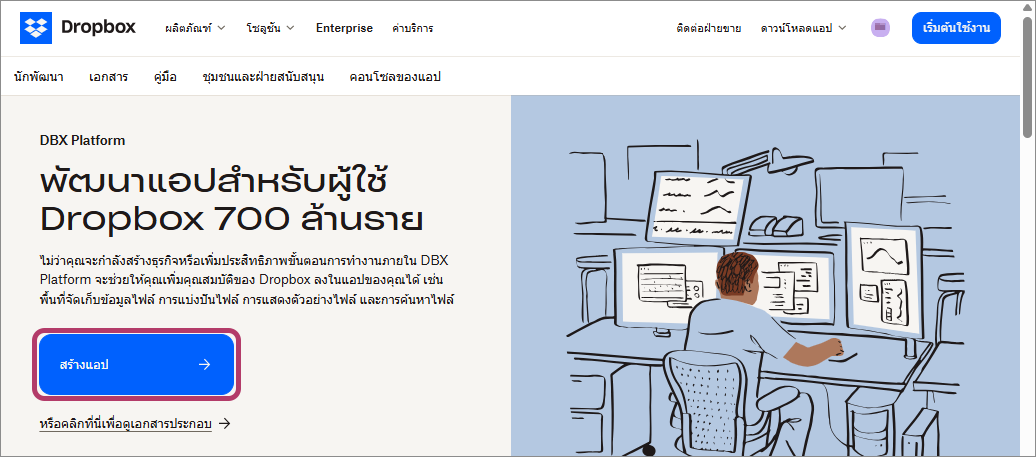
- กำหนดการตั้งค่าดังนี้
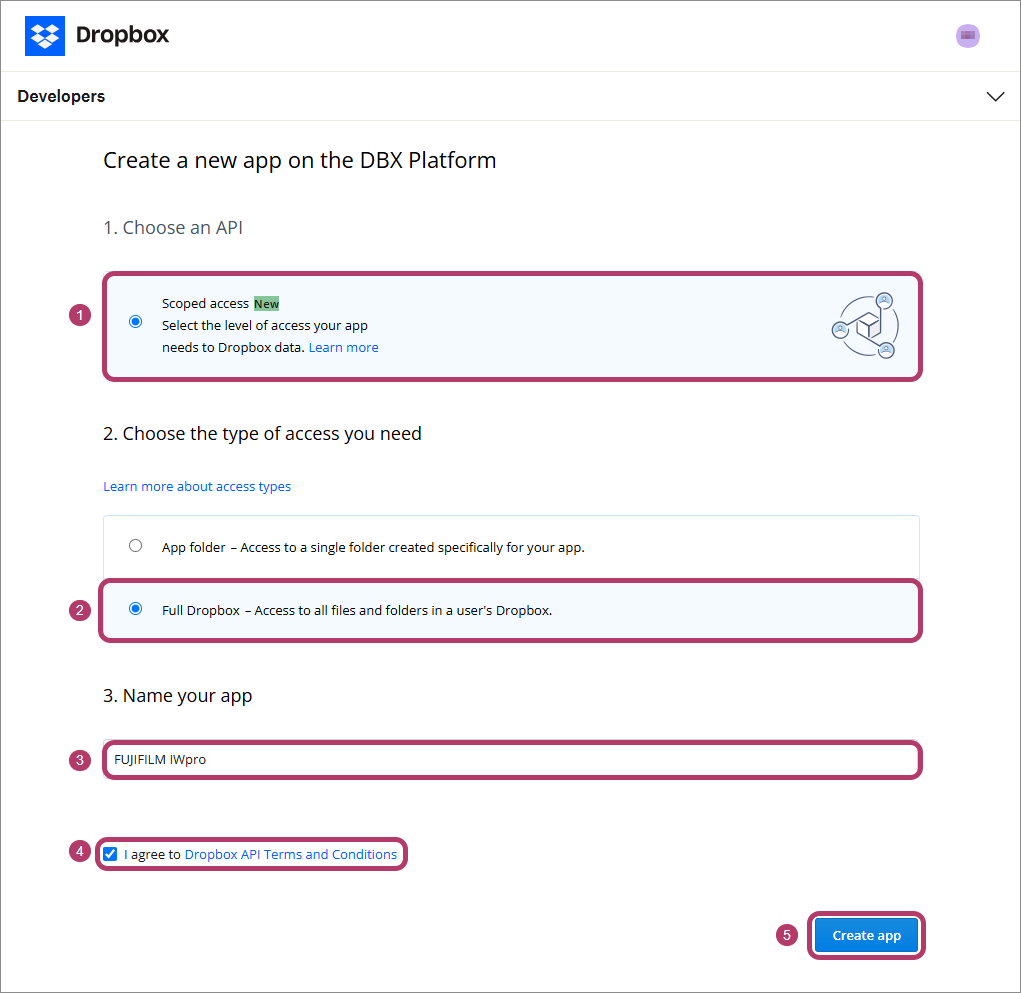
- เลือก [Scoped access New] ใน [1. Choose an API]
- เลือก [Full Dropbox - Access to all files and folders in a user's Dropbox.] ใน [2. Choose the type of access you need]
- ป้อน "FUJIFILM IWpro" ใน [3. Name your app]
- เลือกกล่องกาเครื่องหมาย [I agree to Dropbox API Terms and Conditions]
- คลิก [Create app].
แอปที่ชื่อว่า "FUJIFILM IWpro" จะถูกสร้างขึ้น และหน้าจอการกำหนดค่าแอปจะแสดงขึ้นมา
- กำหนดการตั้งค่าดังนี้บนแท็บ [Settings]
- คลิก [Enable additional users] สำหรับ [Development users] จากนั้นคลิก [Okay] บนหน้าจอที่แสดงขึ้นมา
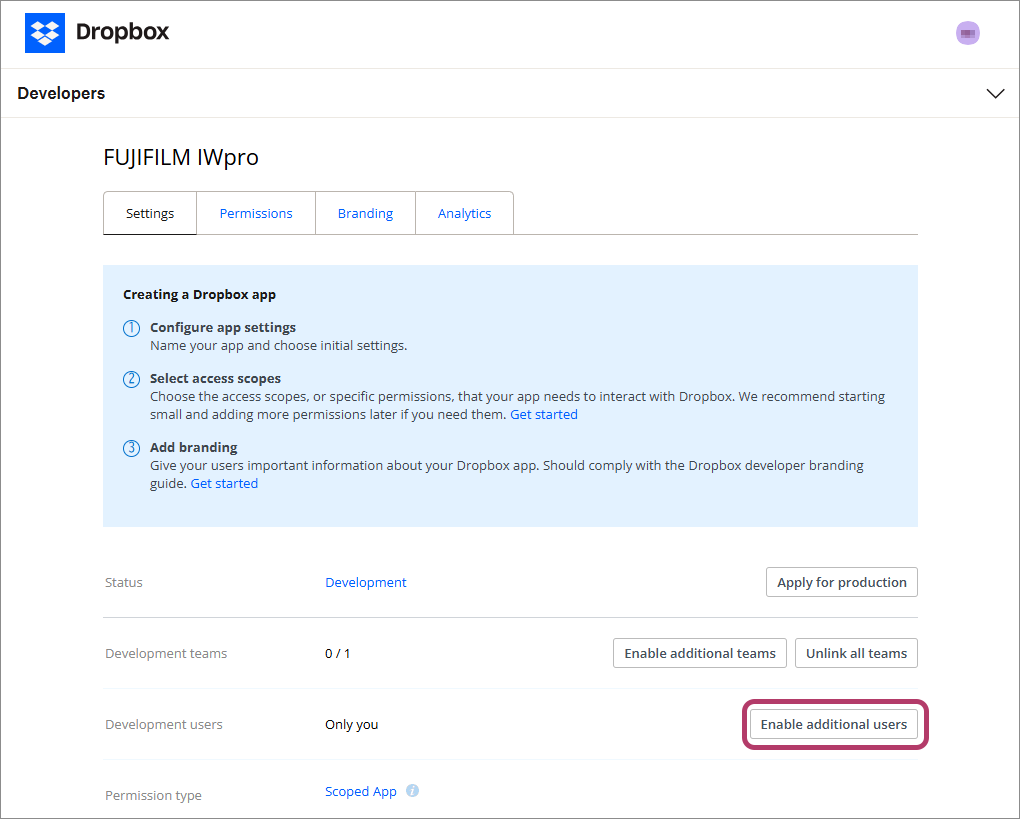
- จดบันทึกค่าใน [App key] และ [App secret]
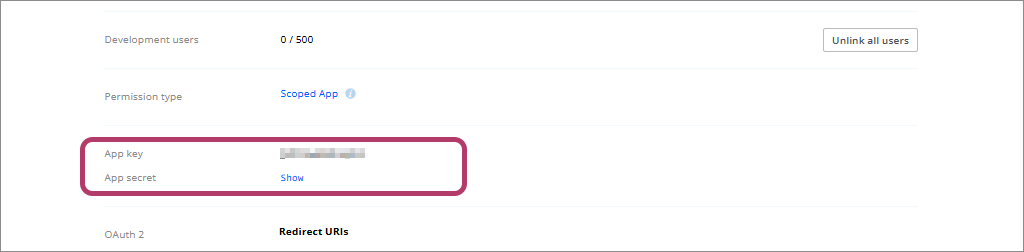
- ค่าใน [App secret] จะแสดงขึ้นโดยการคลิก [Show]
- ป้อน "https://direct-fb.fujifilm.com/ap2/service_tenant/access_cloud" ใน [Redirect URIs] ใน [OAuth2] แล้วคลิก [Add]
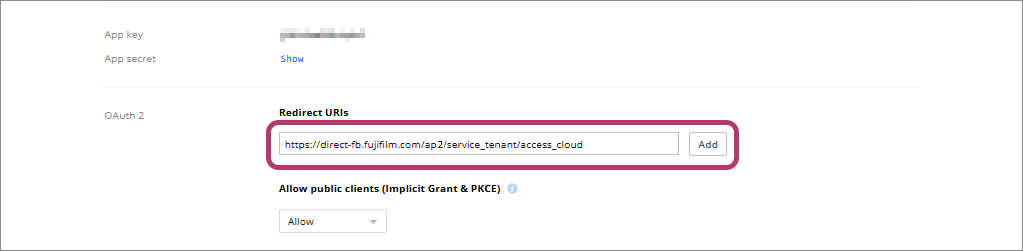
- คลิก [Enable additional users] สำหรับ [Development users] จากนั้นคลิก [Okay] บนหน้าจอที่แสดงขึ้นมา
- เลือกกล่องกาเครื่องหมายต่อไปนี้บนแท็บ [Permissions] แล้วคลิก [Submit]- account_info.read
- files.metadata.write
- files.metadata.read
- files.content.write
- files.content.read
- sharing.write
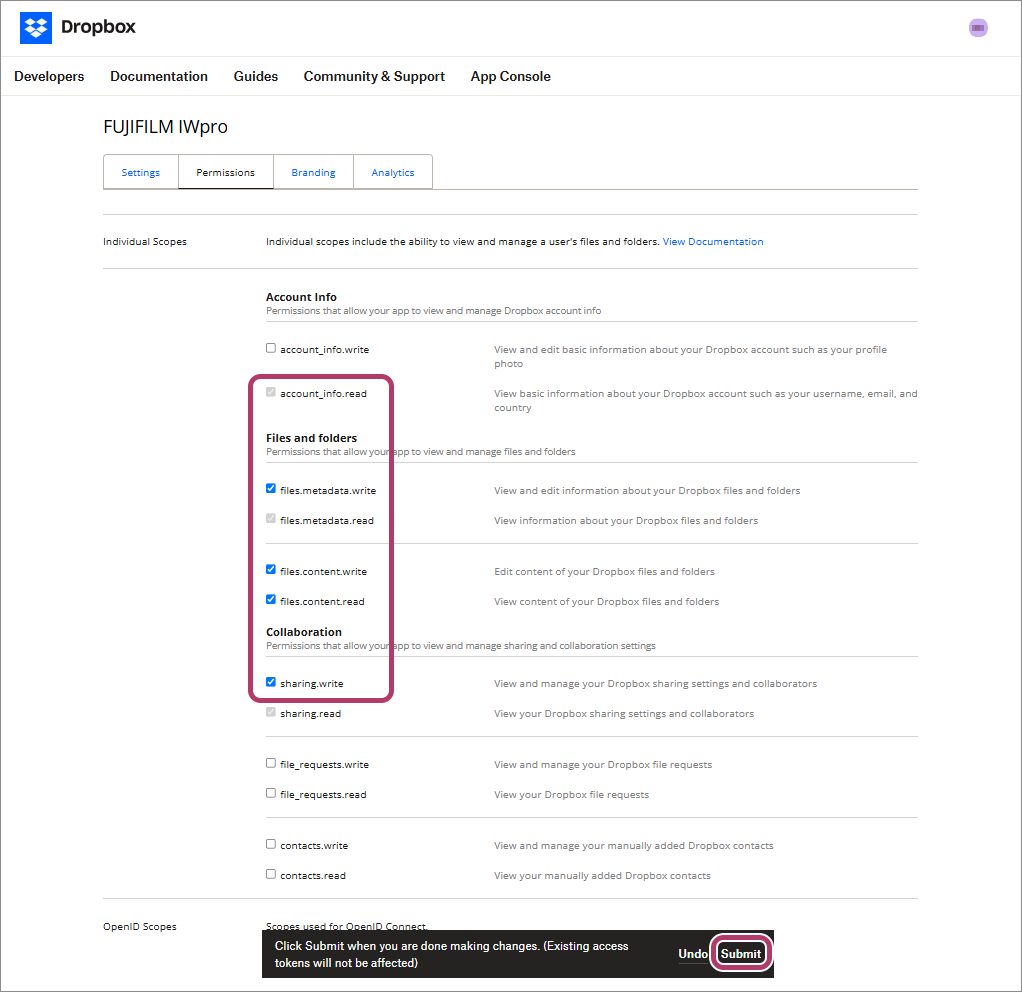
การเชื่อมโยง FUJIFILM BI Direct กับ Dropbox
- การดำเนินการนี้ทำโดยผู้ดูแลระบบบริการของ FUJIFILM BI Direct
- เข้าสู่ระบบ FUJIFILM BI Direct
- คลิก [การจัดการผู้เช่า]
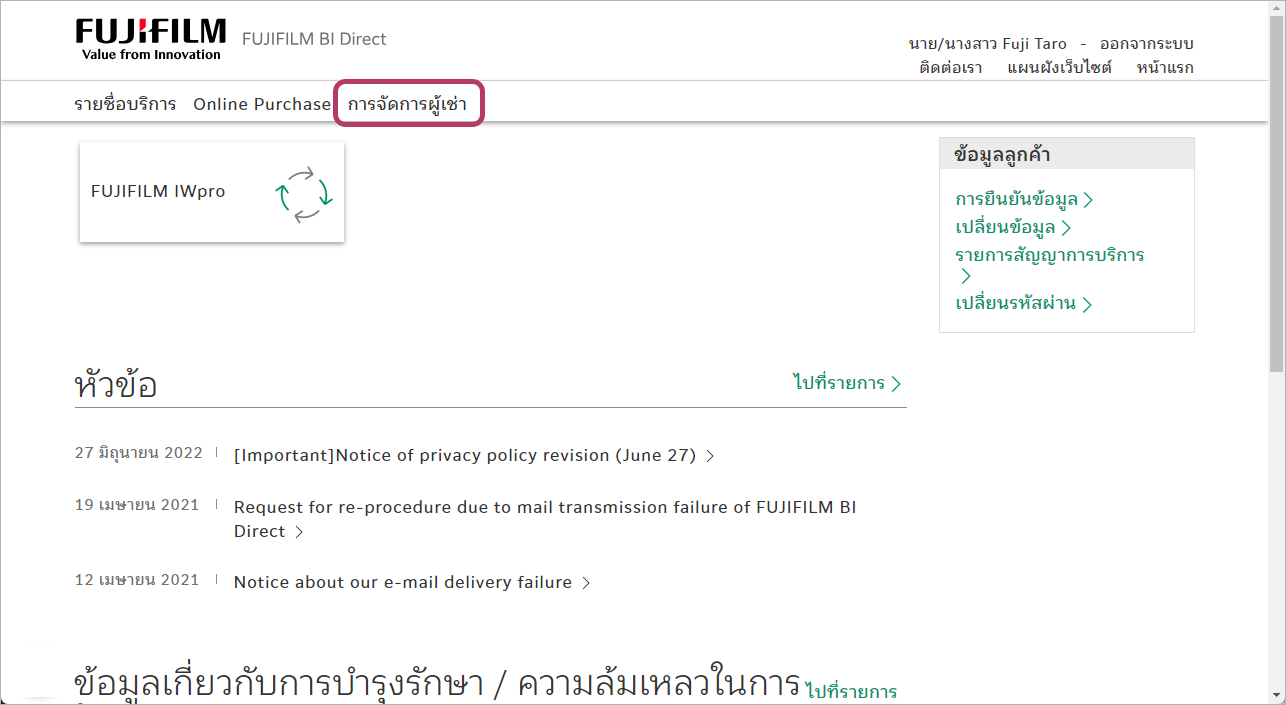
- คลิก [FUJIFILM IWpro] ในรายชื่อผู้เช่า
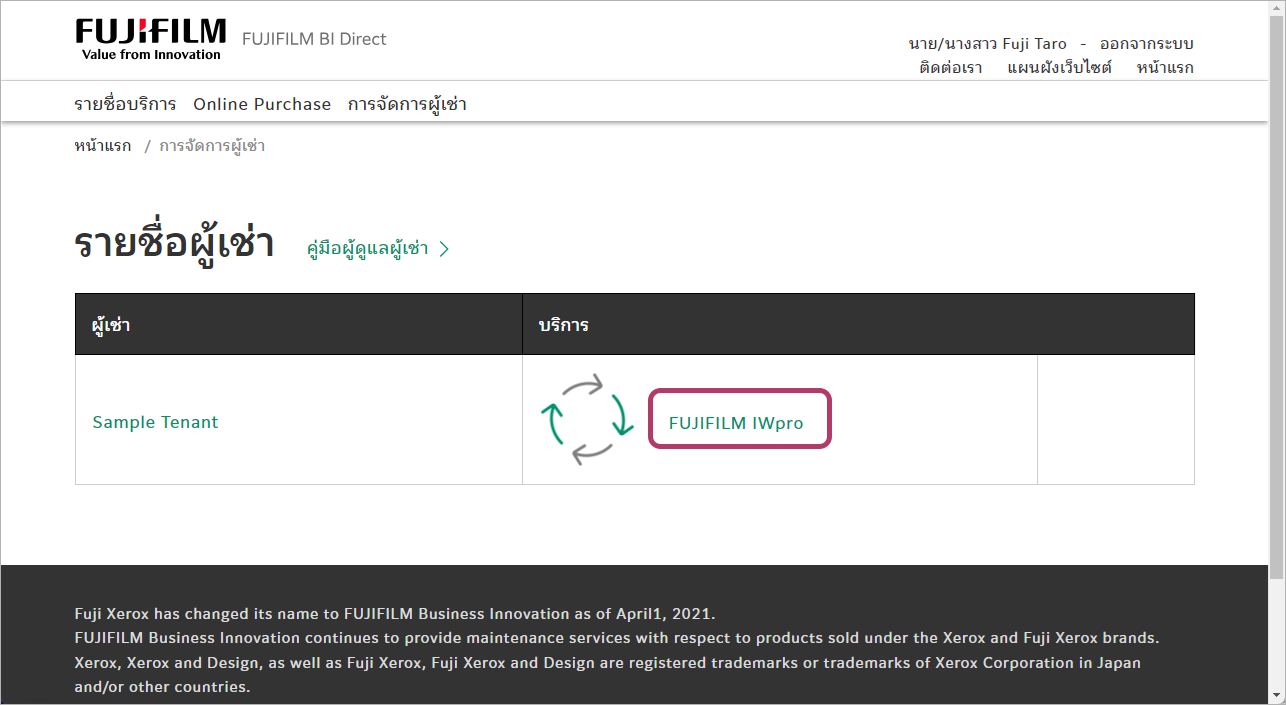
- เลือก [การจัดการบริการ Cloud] จากเมนู
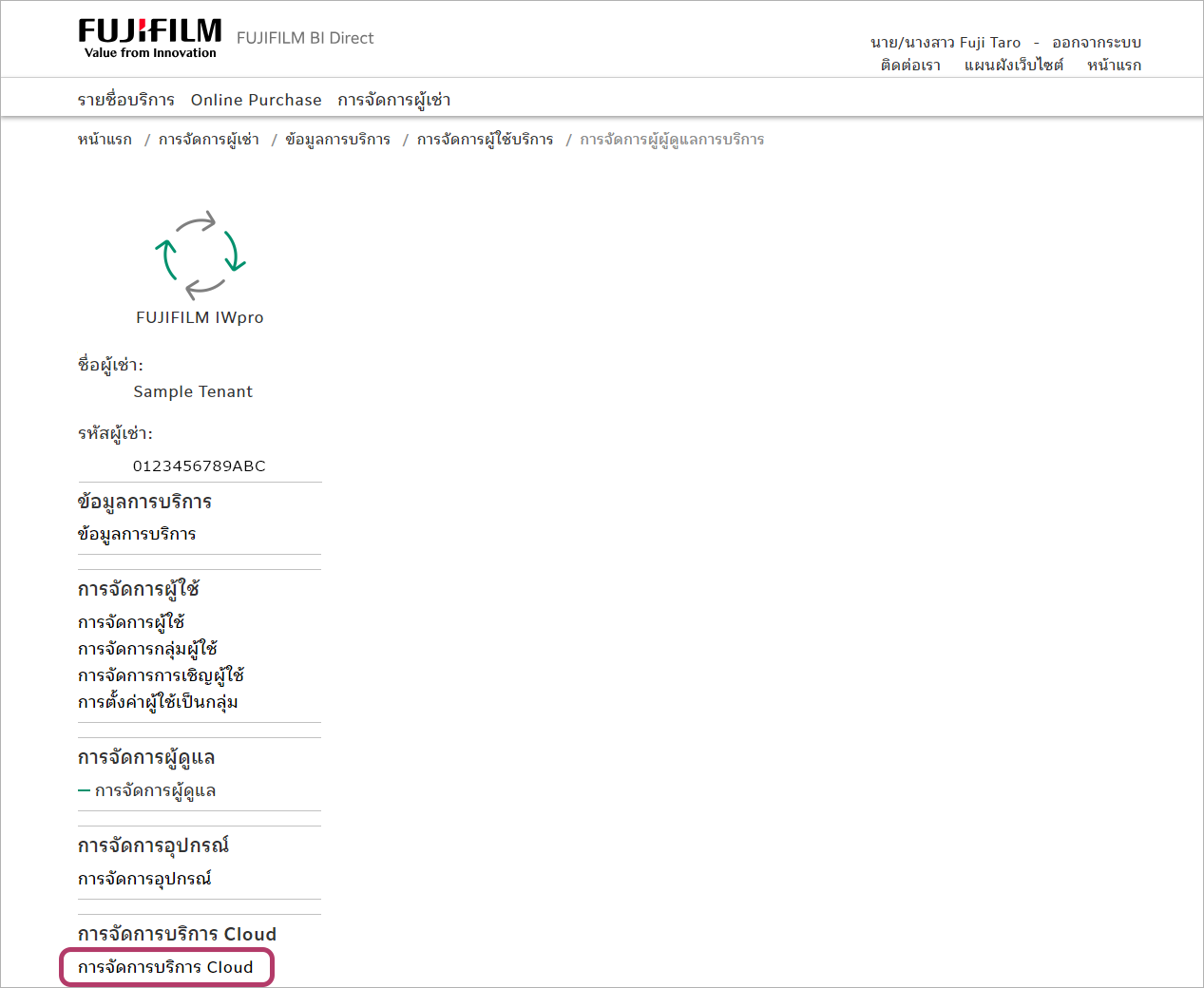
- คลิก [การตั้งค่า] สำหรับ [Dropbox®] ในรายการการจัดการบริการ Cloud
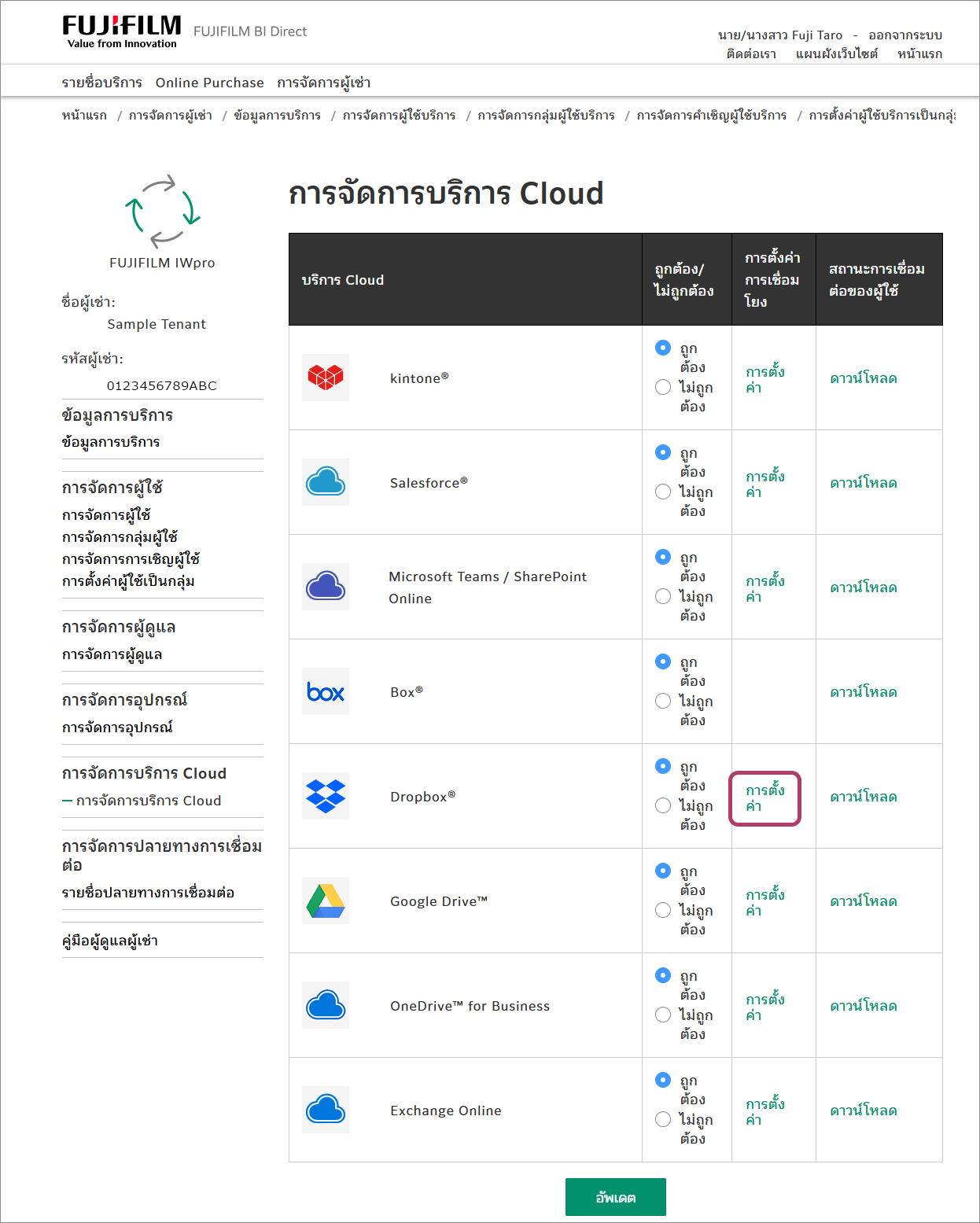
- ป้อนค่าที่คุณจดบันทึกไว้ใน การกำหนดการตั้งค่าผู้ดูแล Dropbox แล้วคลิก [อัพเดต]
รายการ คำอธิบาย Application (Client) ID จดบันทึกค่าใน [App key] Client Secret ป้อนค่าใน [App secret] 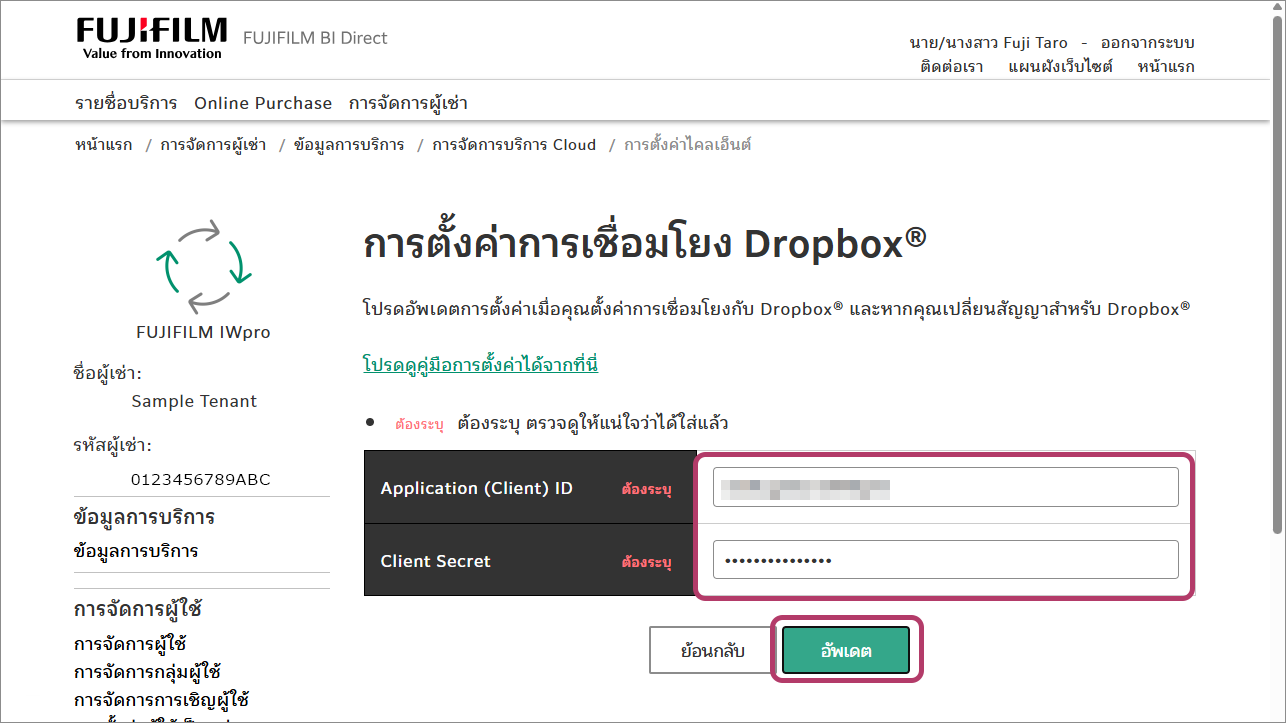
- คลิก [ตกลง]
จำเป็นต้องมีการตั้งค่าการเชื่อมต่อผู้ใช้เพื่อใช้ Dropbox ใน FUJIFILM IWpro สำหรับข้อมูลเกี่ยวกับขั้นตอน โปรดดู การตั้งค่าการเชื่อมต่อผู้ใช้